Så här lägger du in en animerad GIF i en PowerPoint-presentation

Under en presentation håller en mix av olika medietyper sakerna underhållande, och en välplacerad animerad GIF är inget undantag. Du kan använda dem för att förmedla ett meddelande, visa en aktivitet, fånga publikens uppmärksamhet eller bara lägga till lite humor.
Sätt in en GIF i PowerPoint
Att sätta in en GIF i en PowerPoint-bildskärm är lika enkelt som att infoga någon annan bild. Gå vidare och hitta den GIF som du ska använda. I det här exemplet använder vi denna fantastiska Final Fantasy VI GIF.
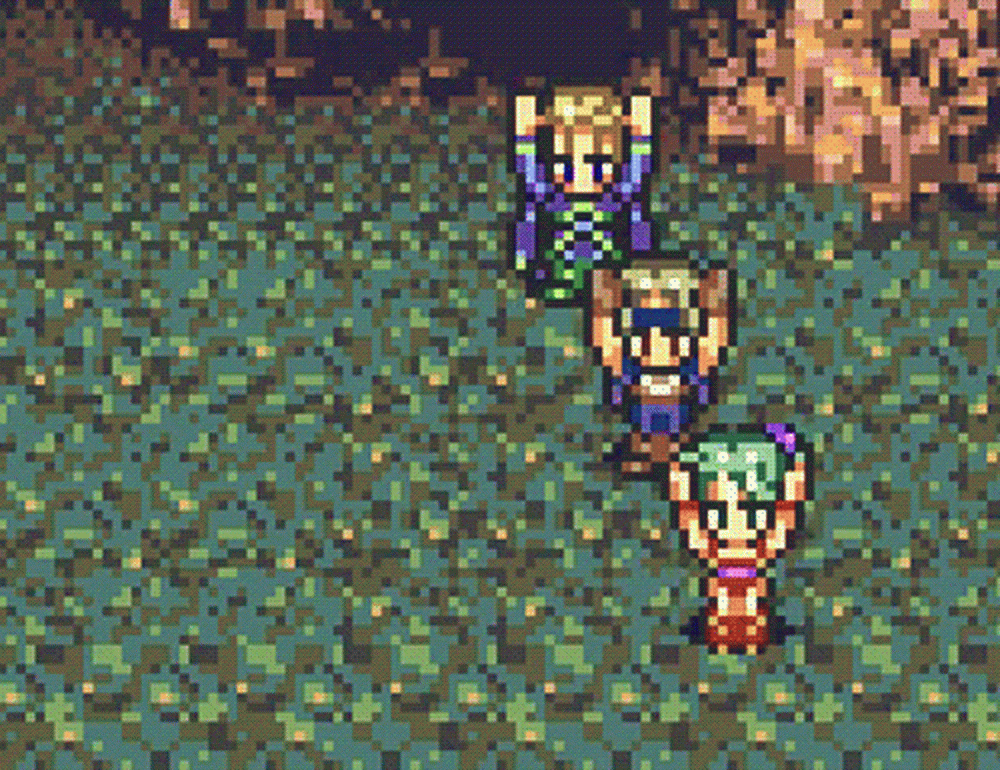 niceseoguy / Imgur
niceseoguy / Imgur Fortsätt sedan och öppna PowerPoint-presentationen och navigera till bilden där du lägger in GIF-filen. En gång där, gå över till fliken "Infoga" och klicka på knappen Bilder.

I fönstret som öppnas, bläddra till GIF-platsen, välj det och klicka sedan på "Infoga".

GIF-numret kommer nu att visas i bilden.

I den vanliga bildvisningen visas GIF statiskt det kommer inte att animera till den faktiska presentationen. För att försäkra dig om att det fungerar korrekt, gå över till fliken "Bildspel" och klicka på knappen "Från nuvarande bild" (eller tryck på Skift + F5).

Du ska nu se GIF i aktion.

När det gäller formatering har du samma alternativ som du gör med en vanlig bild. Spela runt med de olika alternativen tills du har den perfekta GIF-enheten för din PowerPoint-presentation!




